1、打开ps软件,把需要抠图的图片打开,点击文件-打开,选择图片,如下图所示

2、在ps软件的右击图层,点击复制图层,为了是在制作的过程中出翔错误,在复制的图层上面制作,如下图所示

3、左侧工具栏中找到钢笔工具,点击钢笔工具,在图上上面开始描点,将轮廓全部框住,描的点越多,抠出来的效果越好,如下图所示

4、在抠好的图片区域里右击鼠标,在出现的下拉框中点击建立选区,如下图所示

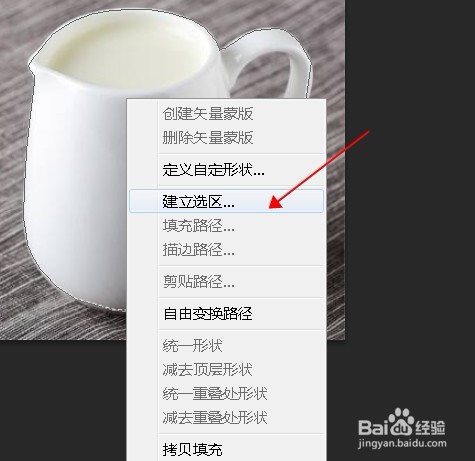
5、在弹出的小窗口中,设置羽化半径的大小值,半径越大的话,抠出的图边缘就越圆滑,如下图所示


6、双击背景图层,点击确认,如下图所示

7、点击工具栏上方的,选择-反向,然后点击键盘上面的backspace键(图层是第二个),如下图所示


8、接下来我们把还有背景的地方,还是按照前面的步骤去除,如下图所示


9、如下图所示,杯子就抠出来了

